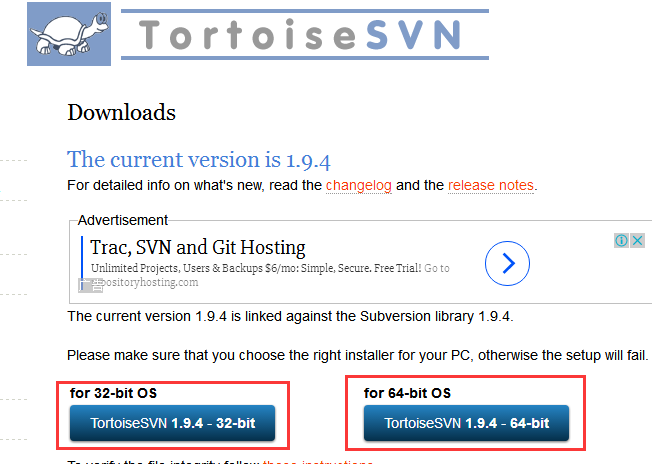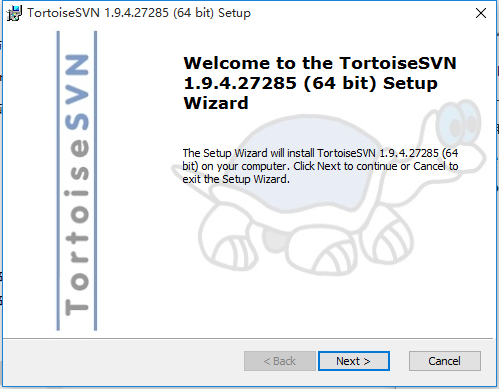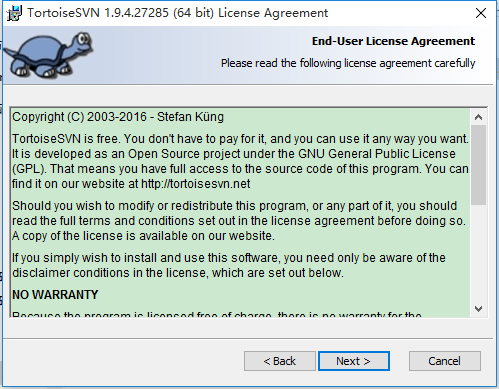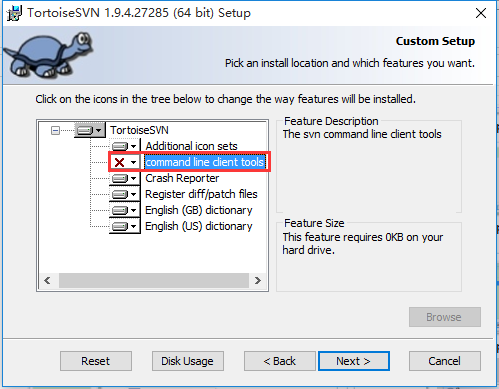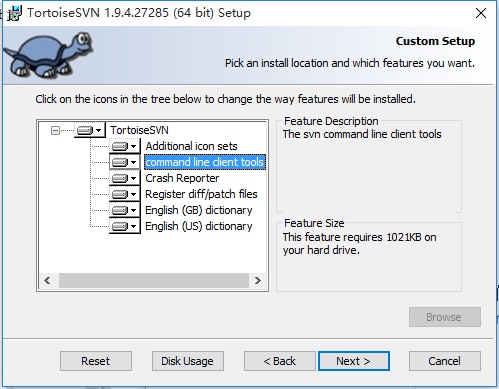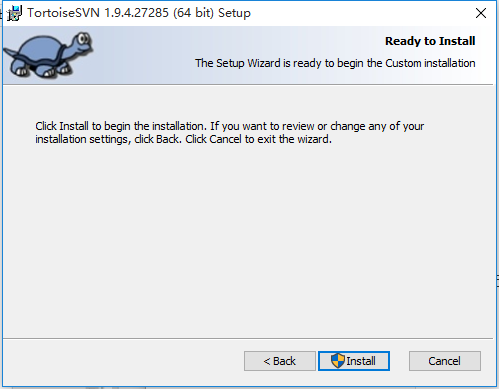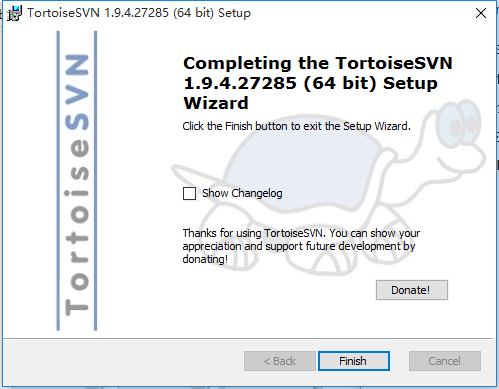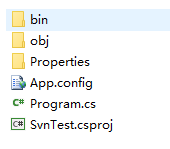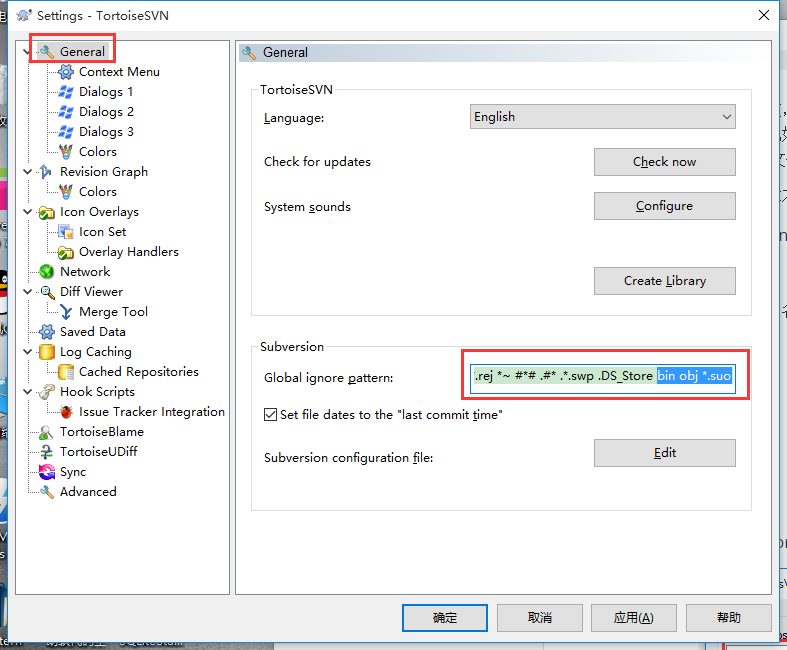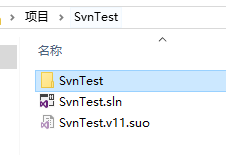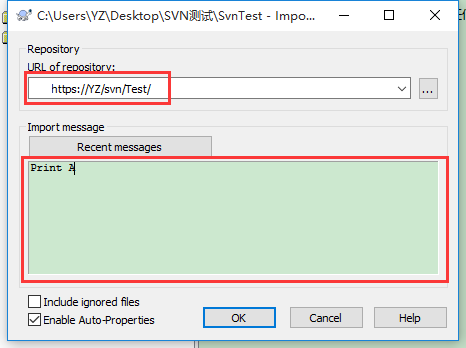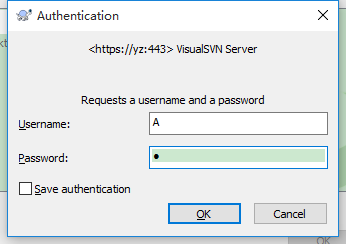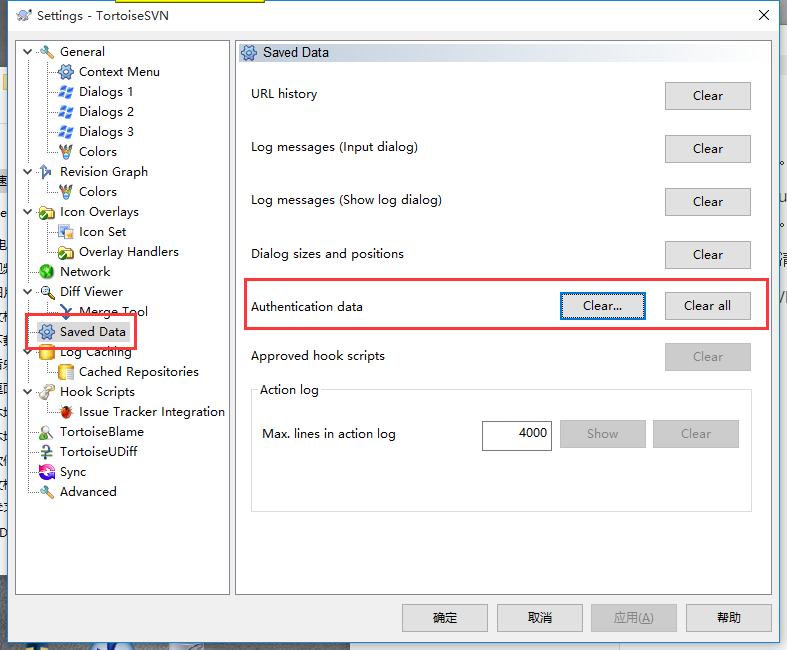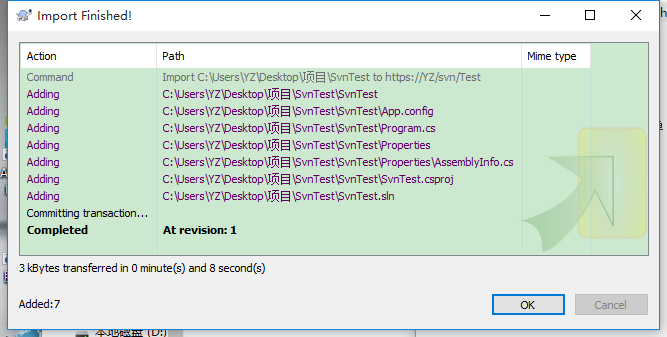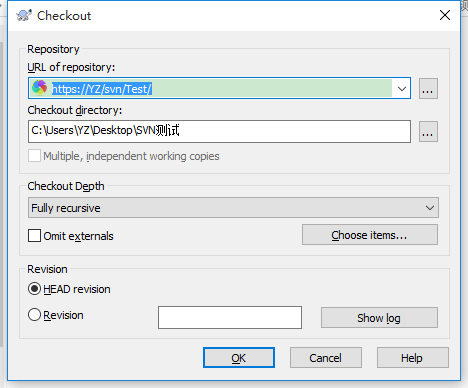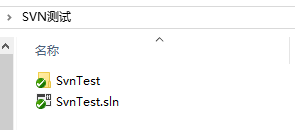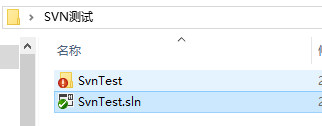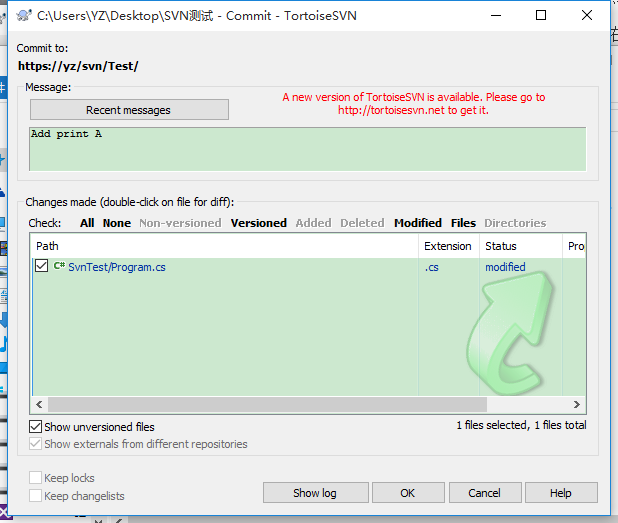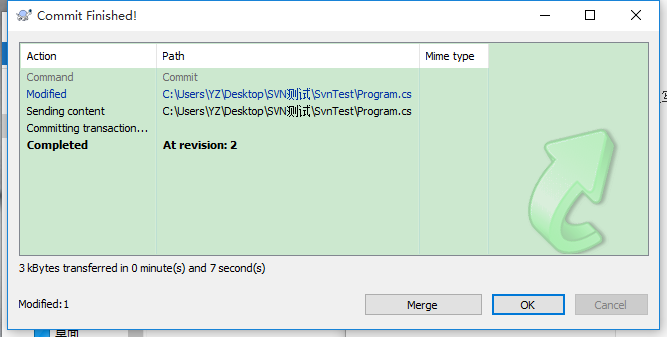TortoiseSVN的安装及其简单使用
VisualSVN-Server的安装以及简单使用
TortoiseSVN的安装及其简单使用
VisualSVN的安装及冲突的处理
安装完VisualSVN-Server后,Test仓储里边什么都没有,现在需要安装TortoiseSVN来导入项目。
TortoiseSVN的安装
首先从官方网站下载
根据自己的系统下载32位或64位的。
我下载的是
双击开始安装
点击Next
点击Next
这里我们把command line client tools也装上,点击它,选择Entire feature will be installed on local hard drive
然后点击Next
点击Install开始安装。
点击Finish,安装就完成了
TortoiseSVN并没有管理界面,但当你鼠标右击的时候,会多出SVN Checkout…和TortoiseSVN这两个选项。
安装完之后重启一下电脑,不然以后导出的项目没有那个小对号,看着不爽(但也并不影响使用)。
导入项目
我用VS新建了一个简单的控制台应用程序,里面填写代码
namespace SvnTest
{
class Program
{
static void Main(string[] args)
{
Console.WriteLine("A");
Console.ReadKey();
}
}
}- 1
- 2
- 3
- 4
- 5
- 6
- 7
- 8
- 9
- 10
- 11
过滤文件
进入到项目文件所在的文件夹
这里的bin文件和obj文件都不应该提交,因为可以通过别的文件在各自的vs上生成。bin目录用来保存项目生成后的程序集,obj目录用来保存每个模块的编译结果,在.NET中,编译是分模块进行的,编译整个完成后会合并为一个.DLL或.EXE保存到bin目录下。因为每次编译时默认都是采用增量编译,即只重新编译改变了的模块,obj保存每个模块的编译结果,用来加快编译速度。
回到上一个目录
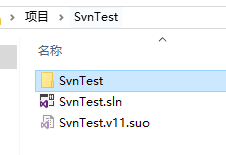
这里的.suo文件也不应该提交,它是记录所有将与解决方案建立关联的选项,以便在每次打开时,它都包含所做的自定义设置。比如你的VS布局,你的项目最后编译的而又没有关掉的文件(下次打开时用),.suo文件是用户特定的文件,不能在开发人员之间共享。
.suo是隐藏的文件,查看—>勾选上隐藏的项目才可以看到
这就需要配置一下,来过滤掉不需要的文件。
右键—>TortoiseSVN—>Settings
以空格为分隔,写入文件夹的名字,若是文件,则为*.后缀名(*.suo)。
现在回到这个目录下
右击—>TortoiseSVN—>Import…
填写仓储的地址,和这次提交项目的备注信息。然后点击 OK
如何获得仓储地址?
在VisualSVN Server中,Test—>右击—>Copy URL to Clipboard。
粘贴到这儿就行了。
其中YZ是我的电脑名,有时候为了防止别人访问不到,建议换成自己的IP地址。
填写用户名和密码。点击OK
如果勾选了Save authentication,以后操作的时候就不用填写用户名和密码了。以后对项目的操作都默认是这个用户的。为了方便一会儿测试多个用户访问,这个我没有勾选。
清除用户信息
如果勾选了,如何清除?
右键—>TortoiseSVN—>Settings
Clear掉就可以了。
提交完成后点击OK
这时候就可以在VisualSVN Server中看到导入的项目了,没有的话,刷新一下。
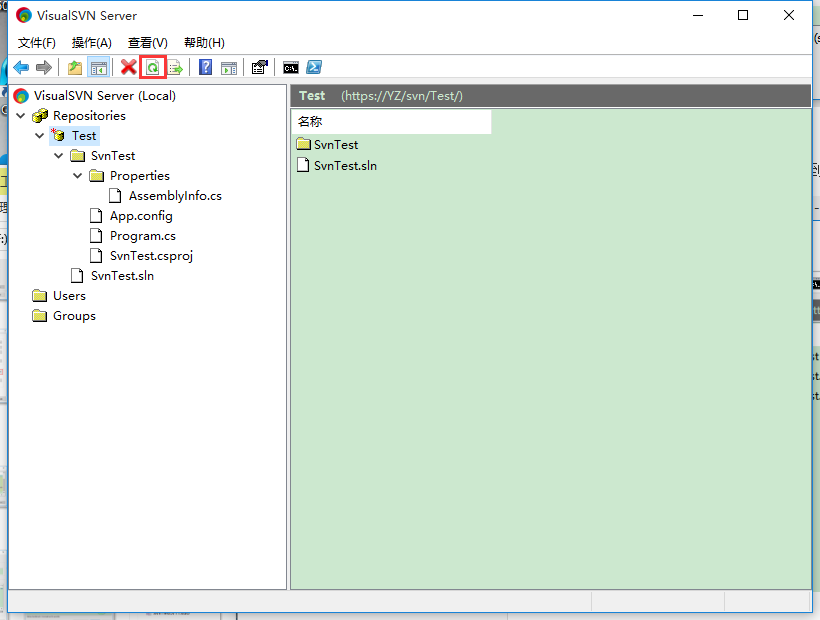
现在项目已经导入到了VisualSVN Server中,那些项目文件也就没啥用了。
导出项目
我在桌面上新建了一个名为SVN测试的文件夹,进到里边。
右击—>SVN Checkout…
Head revision代表是最新的版本。现在就有一个版本,如果以后有多个版本,可以选择Revision,然后在后边填版本号,来下载对应的版本。
点击OK,输入用户名和密码(还是用的用户A)
项目就导出来了
提交项目
打开程序,修改代码为
namespace SvnTest
{
class Program
{
static void Main(string[] args)
{
Console.WriteLine("A");
Console.WriteLine("A");
Console.ReadKey();
}
}
}- 1
- 2
- 3
- 4
- 5
- 6
- 7
- 8
- 9
- 10
- 11
- 12
这时候项目文件的目录变为
叹号表示文件被修改了,对勾代表和服务器的一样。
提交之前先更新一下,查看是否有冲突。
右键—>SVN Update
然后再提交。
右键—>SVN Commit…
填写这次操作的备注,然后点击OK
提交完成,这是第二个版本。
TortoiseSVN的安装及其简单使用的更多相关文章
- 【软件使用】TortoiseSVN版本管理软件使用简单说明
TortoiseSVN版本管理软件使用简单说明 很多时候在写一个小的项目不想使用github等工具,只想简单在本地搭建一个版本管理器.那么TortoiseSVN就非常适合. 第一步:下载Tortois ...
- 客户端TortoiseSVN的安装及使用方法
一.客户端TortoiseSVN的安装 运行TortoiseSVN程序,点击Next,下面的截图顺序即为安装步骤: 图1: 图2: 图3: 图4: 点击Finish按钮后会提示重启系统,其实不重启也没 ...
- TortoiseSvn的安装过程详解
运行TortoiseSVN-1.6.6.17493-win32-svn-1.6.6.msi程序, 开始安装 点击Next, 下一步 选择 I accept 接受, 点击Next, 下一步 选择安装路径 ...
- (转)python requests的安装与简单运用
requests是python的一个HTTP客户端库,跟urllib,urllib2类似,那为什么要用requests而不用urllib2呢?官方文档中是这样说明的: python的标准库urllib ...
- MongoDB在Windows下安装、Shell客户端的使用、Bson扩充的数据类型、MongoVUE可视化工具安装和简单使用、Robomongo可视化工具(2)
一.Windows 下载安装 1.去http://www.mongodb.org/downloads下载,mongodb默认安装在C:\Program Files\MongoDB目录下,到F:\Off ...
- python requests的安装与简单运用
requests是python的一个HTTP客户端库,跟urllib,urllib2类似,那为什么要用requests而不用urllib2呢?官方文档中是这样说明的: python的标准库urllib ...
- memcache的windows下的安装和简单使用
原文:memcache的windows下的安装和简单使用 memcache是为了解决网站访问量大,数据库压力倍增的解决方案之一,由于其简单实用,很多站点现在都在使用memcache,但是memcach ...
- 【RabbitMQ】RabbitMQ在Windows的安装和简单的使用
版本说明 使用当前版本:3.5.4 安装与启动 在官网上下载其Server二进制安装包,在Windows上的安装时简单的,与一般软件没什么区别. 安装前会提示你,还需要安装Erlang,并打开下载页面 ...
- Subversion与TortoiseSVN的安装
首先介绍一下Subversion与TortoiseSVN两者之间的关系: Subversion是一种集中分享信息的系统,它的核心是版本库,储存所有的数据.版本库按照文件树形式储存数据-包括文件和目录. ...
随机推荐
- ReentrantLock 源码分析从入门到入土
回答一个问题 在开始本篇文章的内容讲述前,先来回答我一个问题,为什么 JDK 提供一个 synchronized 关键字之后还要提供一个 Lock 锁,这不是多此一举吗?难道 JDK 设计人员都是沙雕 ...
- 《算法笔记》之基础C/C++进阶
这一次主要讲C++不同于C的地方:类. 1.类的定义 定义一个类,本质上是定义一个数据类型的蓝图.这实际上并没有定义任何数据,但它定义了类的名称意味着什么,也就是说,它定义了类的对象包括了什么,以及可 ...
- 小小知识点(四十一)-based和based on的正确理解
A-based B<等价于>B based on A<等价于>B on the basis of A,翻译为基于A的B For example: (1) Radar-based ...
- C++ 模板常见特性(函数模板、类模板)
背景 C++ 是很强大,有各种特性来提高代码的可重用性,有助于减少开发的代码量和工作量. C++ 提高代码的可重用性主要有两方面: 继承 模板 继承的特性我已在前面篇章写过了,本篇主要是说明「模板」的 ...
- License for package Android SDK Build-Tools 28.0.3 not accepted
License for package Android SDK Build-Tools 28.0.3 not accepted 用flutter进行编写时出现了标题的错误,不是配置的原因,而是需要接受 ...
- 微信小程序修改checkbox的样式
修改前: 修改后: wxml代码: <checkbox class="checkbox" /> wxss代码: /* checkbox选中钱样式 */ checkbox ...
- java.sql.SQLException: connection holder is null 问题处理
问题描述 上上个周测试的时候突然报系统异常,于是我立即查看日志,发现是一个数据库异常:java.sql.SQLException: connection holder is null我第一想到的就是可 ...
- Anaconda的CondaHTTPError问题
在Anaconda+Spyder配置Opencv的过程中遇到了缺乏cv2的问题,当时我在cmd的窗口(管理员身份)中输入了如下命令 conda install --channel https://co ...
- 单调队列优化 dp
The only difference between easy and hard versions is the constraints. Vova likes pictures with kitt ...
- React Hooks 一步到位
useState 用来声明状态变量. import React, { useState } from 'react'; // ... const [ count , setCount ] = useS ...